Cet article vous guide à travers les différents types de campagnes Agoda Boost (ABC) et vous explique comment mettre en place ou rejoindre une ABC.
Types de configurations des campagnes Agoda Boost
Types de configurations des campagnes Agoda Boost 1. Campagne ABC personnalisée : Vous aurez la possibilité de créer et de déterminer les conditions de la campagne, telles que la période ciblée, la valeur des réductions et toute restriction de ciblage en fonction de vos besoins. Le financement des réductions sera assuré par le budget de votre établissement. 2. Campagnes ABC en vedette : Besoin d’une activation rapide ? Il peut être intéressant pour vous de vous inscrire à une campagne préétablie avec la possibilité de recevoir un cofinancement d’Agoda ! Vous pouvez affiner la campagne avec des restrictions optionnelles (la disponibilité des restrictions varie selon la campagne) et le financement de la réduction peut être cofinancé par Agoda et le budget de votre établissement (varie selon la campagne). 3. Campagnes ABC hors ligne : Avez-vous des exigences particulières ? Vous cherchez une solution adaptée aux besoins de votre établissement ? Agoda peut créer des campagnes spéciales en votre nom. Veuillez contacter votre gestionnaire de compte pour plus d’informations sur la disponibilité et le coût. Le tableau ci-dessous illustre les options de configuration et de restriction pour chaque type de campagne ABC : 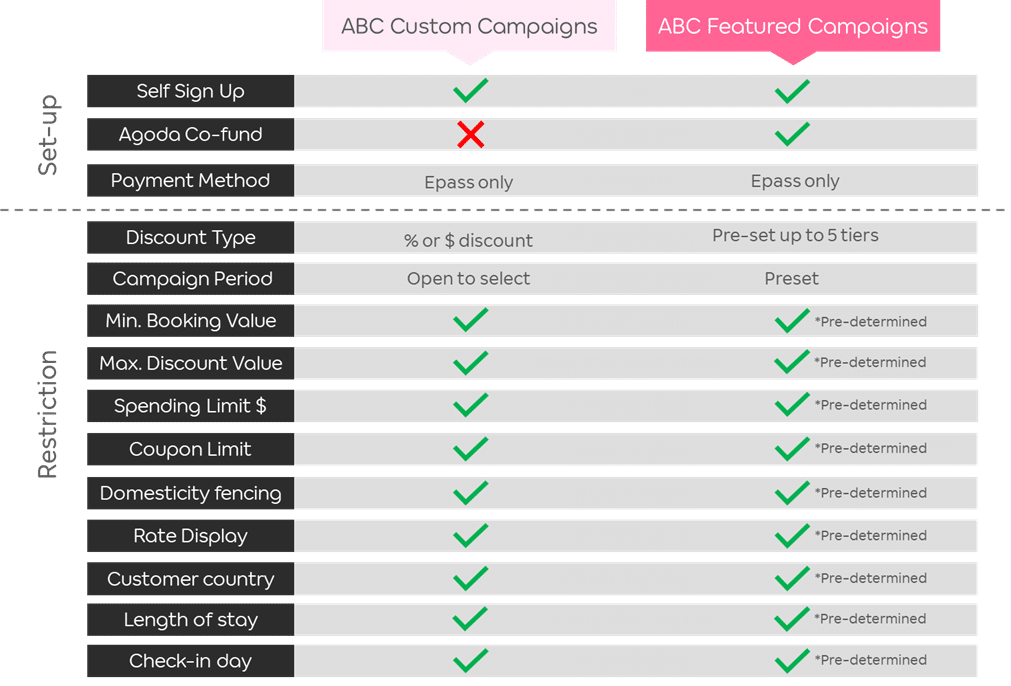
| Restriction | Détails |
| Valeur minimale de réservation | Définir la valeur minimale de réservation basée sur la devise définie sur YCS pour que le coupon s’applique.
|
| Montant maximal de la réduction | Définir la réduction maximale du coupon en fonction de la devise définie sur YCS pour l’application du coupon.
|
| Limite de dépenses en $ | Gérer le budget de votre campagne en fixant une limite de dépenses.
Si la date de fin de réservation de la campagne est dépassée, la campagne sera archivée, même s’il reste du budget disponible. |
| Nombre maximum de coupons à émettre | Gérer le budget de votre campagne en fixant un nombre maximum de coupons qui seront émis pendant la durée de la campagne.
|
| Intérieur et international | Sélectionner l’endroit où le coupon doit s’appliquer (en fonction de l’adresse IP du client) :
|
| Options d’affichage du tarif après coupon | Sélectionnez l’endroit où vous préférez afficher le prix réduit après l’application du coupon.
|
| Origine | Améliorer la stratégie de ciblage en faisant du pays d’origine du client (sur la base de son adresse IP) une condition d’éligibilité.
|
| Durée du séjour | Optimisez votre campagne en définissant la durée du séjour.
|
| Enregistrement par jour de la semaine | Créez votre propre stratégie en proposant des réductions en fonction du jour de la semaine où le client se présente.
|
Comment mettre en place une campagne personnalisée ?
Vous pouvez créer une campagne personnalisée en suivant les étapes ci-dessous :
- YCS >> Programmes de croissance
- Sélectionner Agoda Boost Campaigns
- Sélectionner Créer une campagne
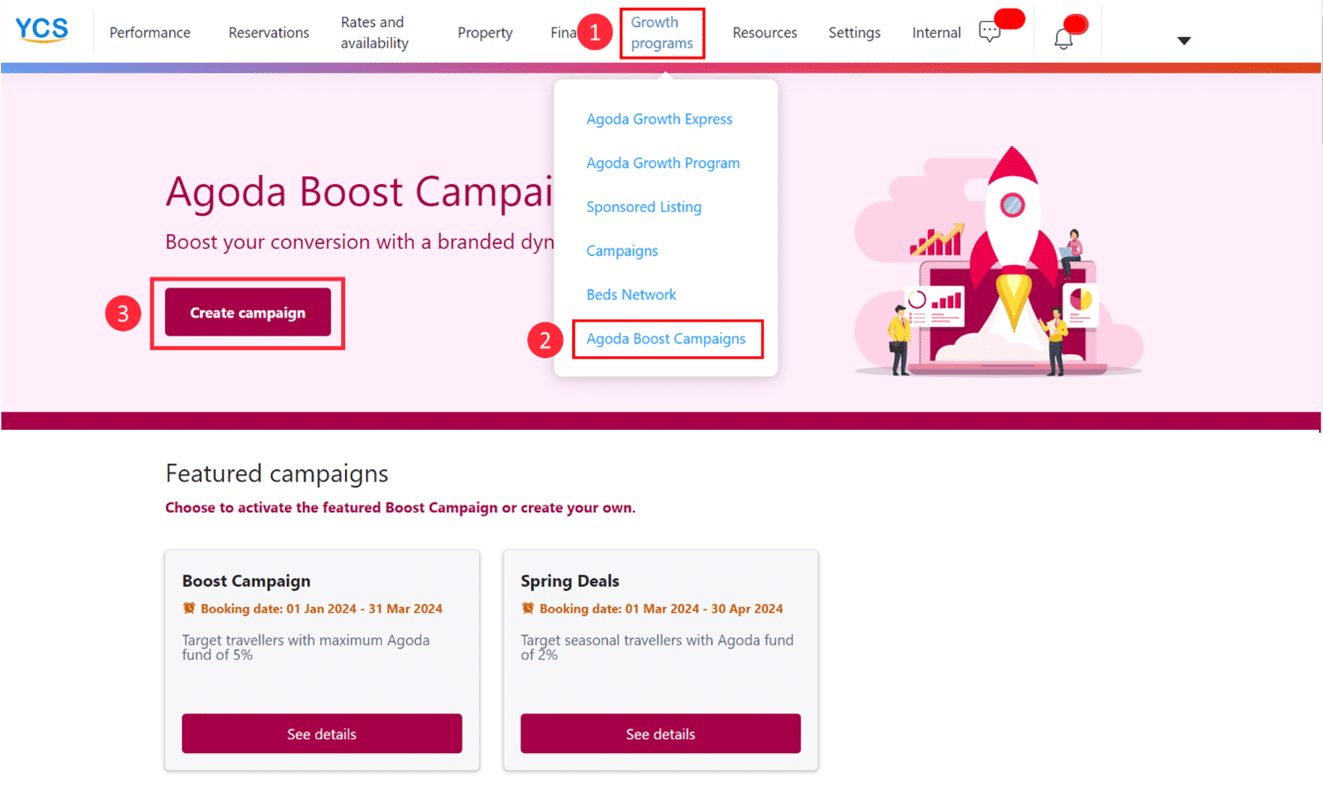
- Compléter les détails de la campagne personnalisée ABC.

- Cliquer sur Créer une campagne.
- Vous devriez pouvoir consulter les détails de la configuration de votre campagne dans la section Vos campagnes, dans les onglets Active, En pause ou Archivée.
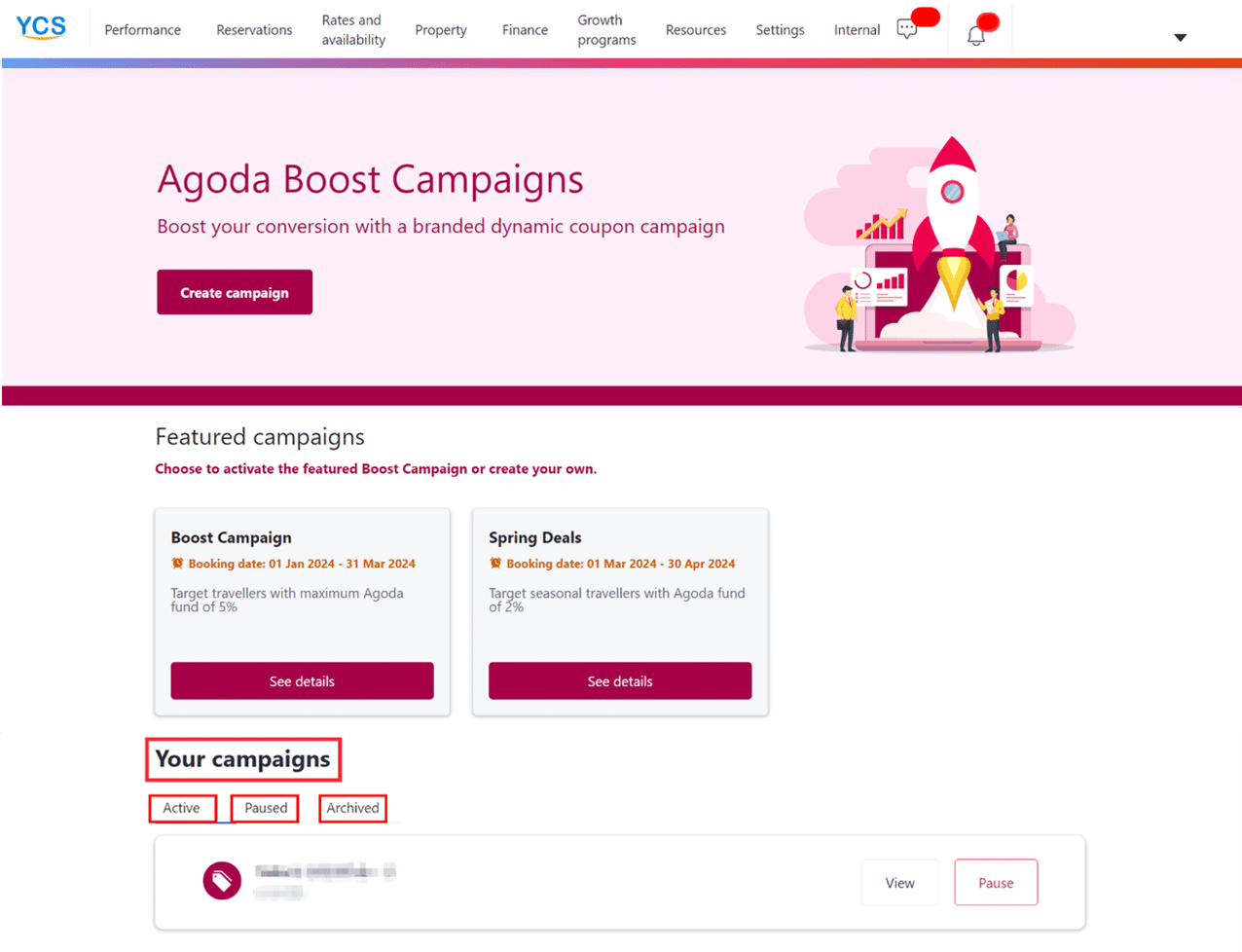
- Cliquer sur Afficher et vous pourrez voir les détails de la configuration de la campagne. Une fois la campagne créée, elle ne peut plus être modifiée/éditée.
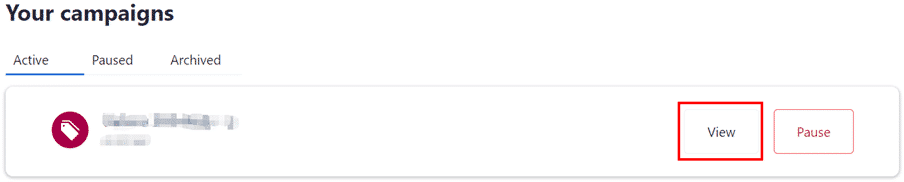
Comment participer à une campagne mise en vedette ?
Vous pouvez participer à une campagne en suivant les étapes ci-dessous :
- YCS >> Programmes de croissance
- Sélectionner Agoda Boost Campaigns
- Dans la section Campagnes en vedette, sélectionner la campagne en vedette de votre choix en cliquant sur Voir les détails de la campagne souhaitée.
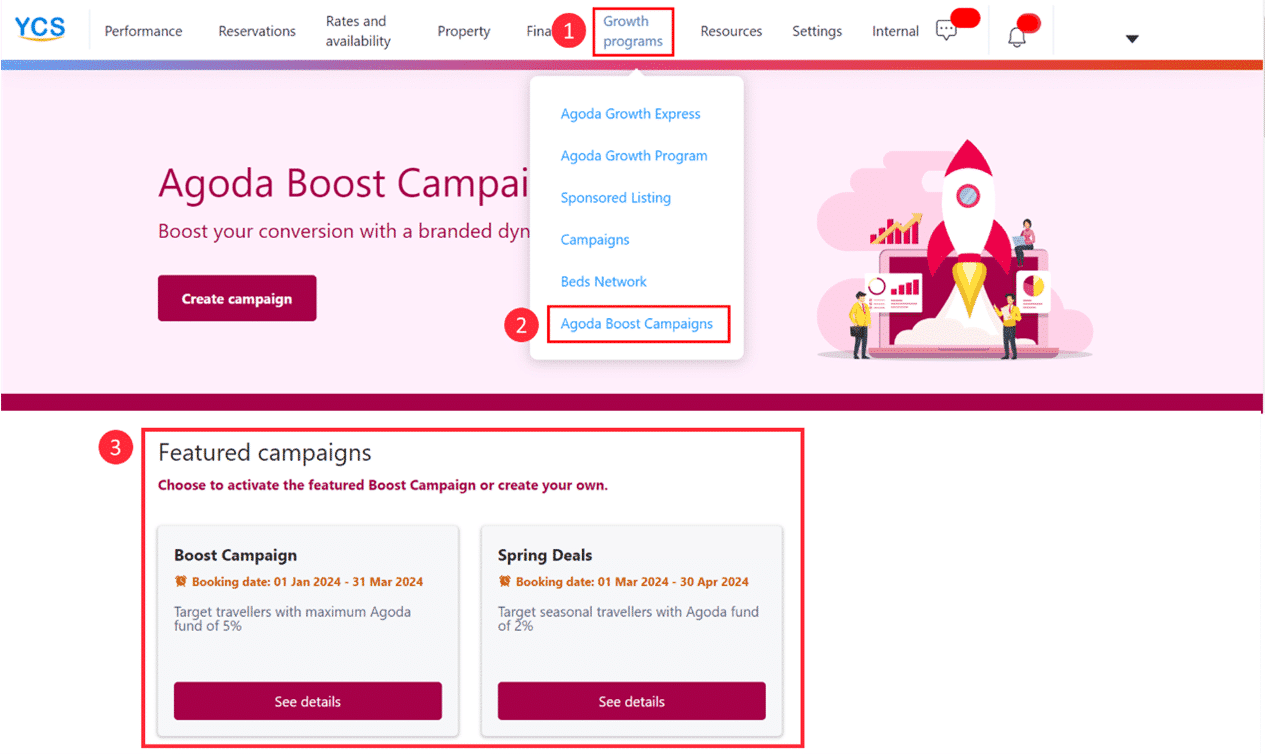
- Les détails de la campagne prédéfinis s’affichent, par exemple la plage de dates, les valeurs de réduction, le pourcentage de cofinancement (le cas échéant), la valeur minimale de réservation et le mode de paiement.
- Si le bouton Ajouter des restrictions est disponible, il se peut que des restrictions soient affichées ou qu’aucune restriction ne soit affichée.
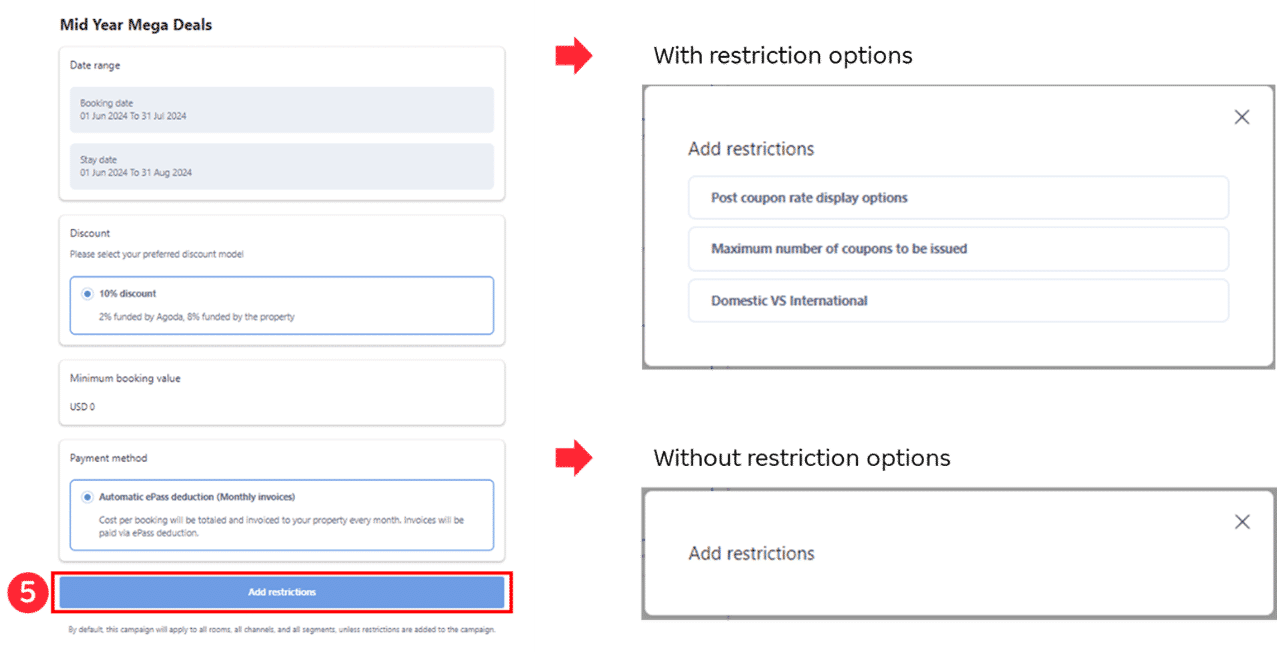
- Cliquer sur Créer une campagne.
Comment créer une campagne hors ligne ?
Pour créer une campagne spéciale, veuillez contacter votre gestionnaire de compte.
Contactez nous
Vous cherchez encore une solution ? Contactez-nous via le bouton « Besoin d’aide » de YCS ou d’autres méthodes.
Cet article a-t-il été utile ?
%
%
Merci d'avoir partagé votre avis !









